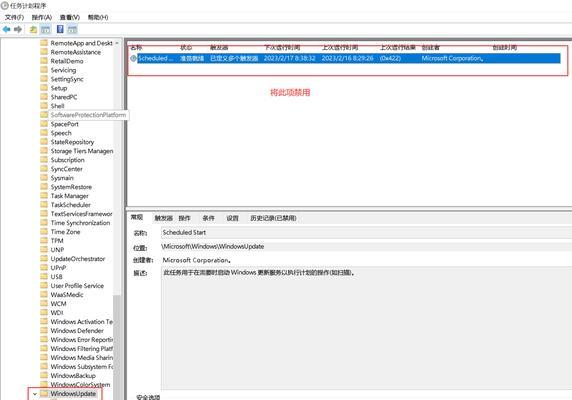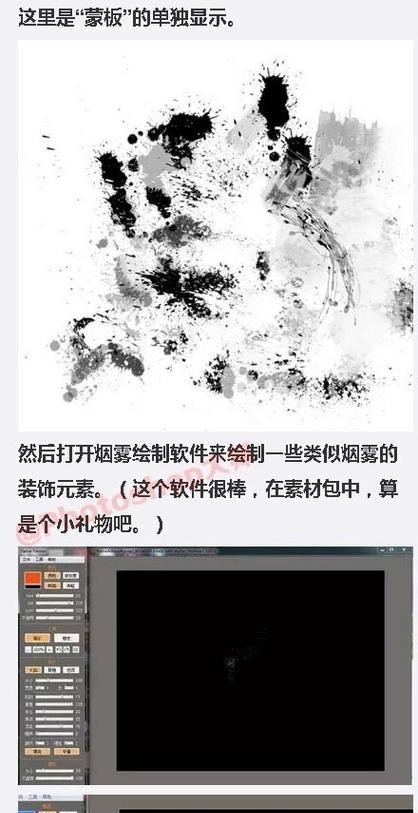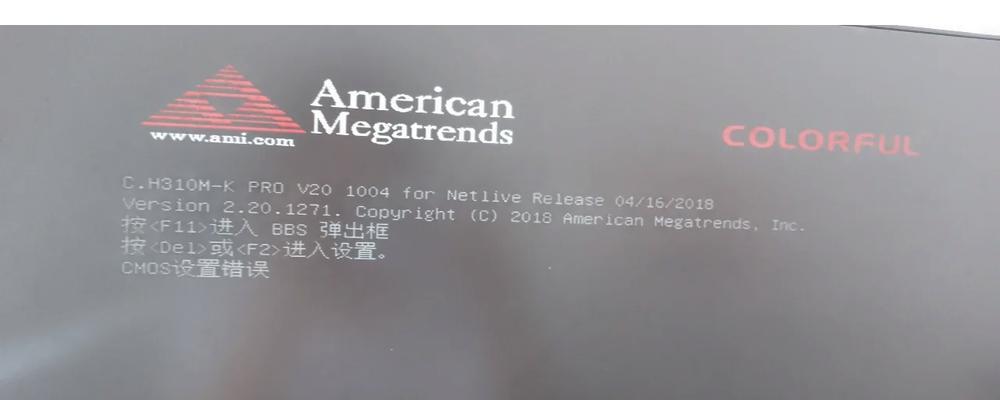在使用电脑的过程中,有时我们可能会遇到一些错误提示,其中之一就是错误1719。这个错误通常会导致电脑无法正常运行某些程序或服务,给我们的工作和生活带来不便。了解如何解决错误1719是非常重要的。本文将介绍一些有效的解决方法,帮助您迅速解决这个问题。
一、检查WindowsInstaller服务是否正常运行
在开始尝试其他解决方案之前,首先应该确保WindowsInstaller服务正常运行。在开始菜单的搜索栏中输入“services.msc”,打开“本地服务”窗口,找到并双击“WindowsInstaller”服务,确保该服务的状态为“正在运行”。
二、重新注册WindowsInstaller
如果WindowsInstaller服务的状态正常,但仍然出现错误1719,那么可以尝试重新注册WindowsInstaller。打开命令提示符(以管理员身份运行),输入“msiexec/unregister”,然后再输入“msiexec/regserver”。
三、检查相关注册表项
错误1719可能与一些关键的注册表项损坏或缺失有关。打开注册表编辑器(输入“regedit”并按下回车键),导航到“HKEY_LOCAL_MACHINE\SYSTEM\CurrentControlSet\Services\MSIServer”,确保在右侧窗口中存在一个名为“ImagePath”的字符串,其数值应该为“%systemroot%\system32\msiexec.exe/V”。
四、修复系统文件
错误1719有时也可能是由于系统文件损坏引起的。打开命令提示符(以管理员身份运行),输入“sfc/scannow”命令,系统会自动扫描并修复发现的损坏文件。
五、更新Windows操作系统
确保您的Windows操作系统已经安装了最新的更新补丁。打开“设置”,选择“更新和安全”,点击“Windows更新”,检查是否有可用的更新。
六、使用系统还原
如果错误1719是在最近安装软件或系统更改后发生的,可以尝试使用系统还原将电脑恢复到之前的状态。打开“控制面板”,选择“系统和安全”,点击“系统”,然后选择“系统保护”,点击“系统还原”。
七、重新安装相关程序
如果错误1719只在某个特定程序中出现,那么可以尝试重新安装该程序。首先卸载该程序,然后重新下载并安装最新版本。
八、清理注册表垃圾
使用一些专业的注册表清理工具,如CCleaner,可以帮助您清理无效的注册表项和垃圾文件,可能有助于解决错误1719。
九、关闭安全软件
某些安全软件可能会干扰WindowsInstaller服务的正常运行,导致错误1719的出现。临时关闭您的安全软件,然后尝试再次运行需要的程序或服务。
十、重置用户权限
错误1719有时也可能是由于用户权限设置不正确引起的。打开命令提示符(以管理员身份运行),输入“netuseradministrator/active:yes”命令,然后重新启动电脑并以管理员账户登录。
十一、检查硬盘空间
确保您的电脑硬盘上有足够的可用空间,错误1719有时也可能与硬盘空间不足有关。
十二、运行病毒扫描
有时恶意软件也可能导致WindowsInstaller服务出错。运行一次全面的病毒扫描以确保您的电脑没有受到恶意软件的侵袭。
十三、重建WindowsInstaller缓存
错误1719有时也可能是由于WindowsInstaller缓存文件损坏引起的。打开命令提示符(以管理员身份运行),输入“msiexec/unregister”,然后再输入“msiexec/regserver”。
十四、联系技术支持
如果您尝试了以上方法仍然无法解决错误1719,那么建议您联系相关软件或系统的技术支持团队,寻求进一步的帮助和解决方案。
十五、
错误1719是一个常见的电脑问题,但通过一些简单的操作和设置,我们可以迅速解决它。本文介绍了15个解决错误1719的方法,希望对您有所帮助。如果您遇到这个问题,可以根据具体情况尝试其中的方法,相信您很快就能够解决这个问题,让电脑恢复正常运行。